Содержание

В статье представлены настройки фотокамеры, которые можно использовать видео на YouTube. Лично у меня этот вопрос возникал десятки раз за последние пару месяцев.Расскажу о настройках камеры для видео на youtube.com на примере Panasonic G9. Но большинство этих настроек и меню можно найти и в других камерах в том числе и не Panasonic Lumix.
Основные настройки видео, которые необходимо сделать перед видеосъемкой
Проверьте эти параметры прежде чем нажать кнопку записи на вашей камере:

- Разрешение и частота кадров зависящие от выбранного формата и качества видеозаписи. Это жизненно важно при съемке с нескольких фото(видео-)камер, должно иметь одинаковое разрешение и частоту кадров. Согласование настроек видеоряда значительно облегчит редактирование.
- Баланс белого: важно, чтобы цветовые температуры выглядели естественно. Это важно помнить при входе в помещение, и затем на улицу (или наоборот), потому что цветовая температура света на улице отличается от внутренней. Найдите время для правильной настройки баланса белого для каждого случая.
- Чувствительность ISO: ваши настройки ISO обеспечивают правильную экспозицию изображения. Более высокие значения ISO предназначены для слабого освещения, а более низкие значения ISO — для яркого освещения. Более высокие настройки ISO также равняются большему шуму камеры, а более низкие настройки ISO делают изображение более чистым.
- Режим профиля сцены (Picture Profile) или стиль фотографии: правильный стиль изображения может создать или сломать ваш видеоролик. Ищете больше контроля над контрастом и насыщенностью вашего изображения? Используйте нейтральную настройку. Хотите меньше заботы при постобработке? Попробуйте использовать стандартную настройку.
- Скорость затвора / Выдержка. Хорошее практическое правило — удвоить частоту кадров, которую вы снимаете, и это будет ваша выдержка. Хорошая настройка для видеоряда в 24p — 1/50, хорошая настройка для видеоматериала в 60p — 125.
- Настройки диафрагмы или F-Stop. Знание настроек F-Stop зависит от типа используемого объектива. Зная максимальную диафрагму объектива, вы сможете выбрать оптимальную настройку диафрагмы для данной ситуации. Общее правило гласит, что объектив будет давать самое четкое изображение в направлении ближе к апертуре f5.6, некоторые объективы резкие уже на максимально открытой диафрагме.
- Фокусировка: нет ничего хуже, чем иметь отличные настройки экспозиции только для того, чтобы снять видеоролик и обнаружить, что всё не в фокусе, поэтому используйте автоматическую фокусировку по лицу, глазам или ручной фокус, если это эффективней.
Перейдем к настройкам фотокамеры для видео
Выбор режима видеосъемки

Обо всем по порядку. Переведите камеру в режим творческого видео. Это значок М с эмблемой видеокамеры рядом с ним. Хорошо, теперь давайте посмотрим на меню на дисплее камеры. Вы нажимаете кнопку меню/настройки, и вы идете в меню для видео. Фотоаппарат позволяет вам устанавливать различные режимы экспозиции при съемке в этом параметре.

Если вы работаете в студии, в контролируемых условиях, лучше вести видеосъемку в ручном режиме М, контролируя как диафрагму и так и выдержку.
Хорошо, давайте перейдем к формату видеозаписи
И у вас есть два варианта, AVCHD и MP4, AVCHD позволяет вам снимать только в разрешении до 1080p, поэтому вы не получаете доступ к функциям 4K. Это, вероятно, плюс для длинных фильмов, потому что это сжатый формат. Скажем, вы снимаете какой-то праздник или концерт и у вас есть очень длинное видео, тогда вы можете снимать в AVCHD.Однако MP4 — видео формат с большими возможностями.
Теперь стоит выбрать качество нашего видео. И в этой камере у нас есть несколько вариантов.
Для AVCHD доступны:
- FHD 50p 50 кадров в секунду 28 Mbps
- FHD 50i 50 кадров в секунду 17 Mbps
- FHD 50i 25 кадров в секунду 24 Mbps
Для MP4 доступны:
- [4К/150М/60р] 3840×2160 60р 60 кадров в секунду 150 Mbps
- [4К/150М/50р] 3840×2160 50р 50 кадров в секунду 150 Mbps
- [4К/100М/30р] 3840×2160 З0р 30 кадров в секунду 100 Mbps
- [4К/100М/25р] 3840×2160 25р 25 кадров в секунду 100 Mbps
- [4К/100М/24р] 3840×2160 24р 24 кадров в секунду 100 Mbps
- [FHD/28M/60p] 1920×1080 60р 60 кадров в секунду 28 Mbps
- [FHD/28M/50p] 1920×1080 50р 50 кадров в секунду 28 Mbps
- [FHD/20M/30p] 1920×1080 30р 30 кадров в секунду 20 Mbps
- [FHD/20M/25p] 1920×1080 25р 25 кадров в секунду 20 Mbps
Лучший по качеству и возможностям среди режимов видео 4K, и это 60p.
Другие настройки фотокамеры для видео
Для видео на YouTube лучше использовать настройки качества видео 1080p при 60pудобно использовать AFS и AFS. Снимая себя на камеру, нажмите кнопку спуска затвора и отойдите от камеры и автофокус будет следовать за вами. Это лучше, чем ручная фокусировка, особенно если вы работаете в одиночку.Автоматическая фокусировка современных беззеркальных камер имеет как правило функцию наведения на резкость по лицу или по глазам, эту функцию так же предпочтительно при съемке видеоблога.Стиль фото настраивайте как обычно, так же, как для фото. Настройку яркости установите 16-255.Какой бы режим измерения вы ни выбрали. И вы можете использовать настройки i.Dynamic и i.Resolution установить параметры ISO, выбрав автоматические нижний и верхний пределы, как с jpg.
А как насчет стабилизатора?
Если вы не используете штатив, вы можете использовать двойную-стабилизацию для видео и электронную стабилизацию. Удобнее использовать штатив в студии, однако чтобы не беспокоиться о плавности в видео все равно рекомендуется использовать специальный видео-штатив для большинства ваших видеосъемок, оставив стабилизацию выключенной.
Настройки аудио при видеосъемке
- Можно настроить отображение уровня микрофона на экране записи включив или выключив это.
- Возможна настройка входного уровня звука с выбором из 19 различных уровней (от -12 дБ до +6 дБ).
- Настройка ограничение уровня микрофона: фотокамера автоматически настраивает входной уровень звука, снижая до минимума искажение звука (потрескивание) при слишком высоком уровне громкости.
Пример настроек в студии с достаточным количеством света
Это примерно все настройки для видеозаписи в студии:
- Установка творческого режима видео
- Стандартный стиль фотографии
- Нет вспышки.
- Формат видеозаписи MP4.
- Качество Full HD, при 1920x1080p при 60p.
- Автофокус AFS. AFC. Распознавание лиц/глаз
- Режим замера экспозиции Multi Pattern Metering.
- Стерео Микрофон. Ограничитель уровня микрофона выключен.
- f/4,5, 1/60 секунды при авто ISO 200 — ISO 800. С пользовательским балансом белого.
На данный момент это вероятно лучшие параметры, которые можно использовать для видео на YouTube.
Если у вас нет G9, вы можете найти похожие настройки в своей камере.Также вам нужно проверить их сняв пробный видеоролик, который позволит подобрать оптимальные настройки. Есть еще несколько нюансов, которые следует учитывать, например, использование фильтров нейтральной плотности при съемке на улице в солнечный день. Другой вопрос, который каждый задавал себе каждый, есть ли преимущества съемки видео в 4К для youtube?Есть одно огромное преимущество — вы можете обрезать свое видео в 4K, т.к. есть больше пикселей для кадрирования, больше размер изображения, это так же, как с фотографиями.
Иногда можно снимать для ютуба и только 720p. Если это крупный план, и зритель не должен вас полностью — формат говорящей головы. Это удобно особенно просмотра видео на мобильном телефоне.
Бесплатные Уроки
Хотите получать по 2 видео-урока в месяц
+
Видеокурс по Adobe Premiere Pro в подарок?
ПОЛУЧИТЬ ВИДЕО-КУРС!
Задайте Вопрос !
Задать вопрос…
Проголосуй!!!
Авторизация
ВИДЕО-КУРСЫ
{jcomments on}
Принимаем:
На сайте
Сейчас 135 гостей онлайн
|
Обратите внимание на наши бесплатные предложения:
|
Используемые источники:
- https://blocknotfotografa.ru/nastroyki-fotokamery-dlya-video/
- https://panferoff.com/index.php
 Как правильно новичку первый раз настроить новый фотоаппарат
Как правильно новичку первый раз настроить новый фотоаппарат
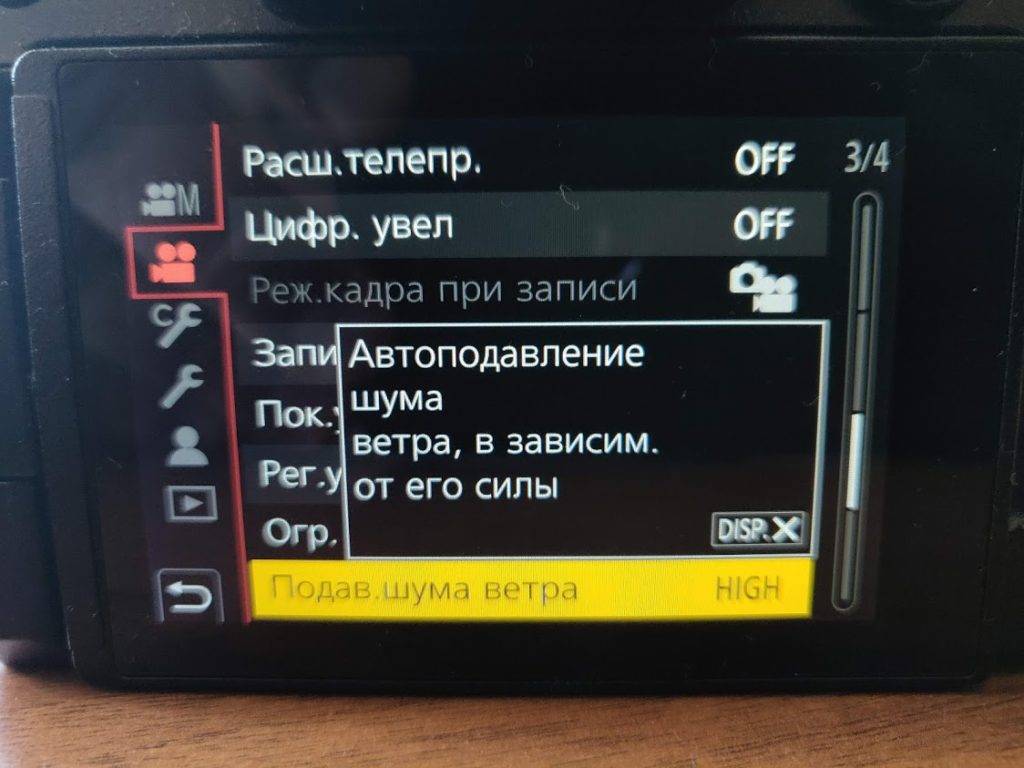

 Что вы должны знать о Fujifilm X-T3
Что вы должны знать о Fujifilm X-T3











 Fujifilm X-T20. Возможности флагмана в компактном корпусе
Fujifilm X-T20. Возможности флагмана в компактном корпусе Настройка фотоаппарата. Выдержка и диафрагма, ISO, фокусное расстояние
Настройка фотоаппарата. Выдержка и диафрагма, ISO, фокусное расстояние Обзор Honor 9X Premium: широкоугольник вместо NFC
Обзор Honor 9X Premium: широкоугольник вместо NFC Фотоаппарат Nikon 5200: обзор, характеристики, инструкции, настройки, отзывы
Фотоаппарат Nikon 5200: обзор, характеристики, инструкции, настройки, отзывы